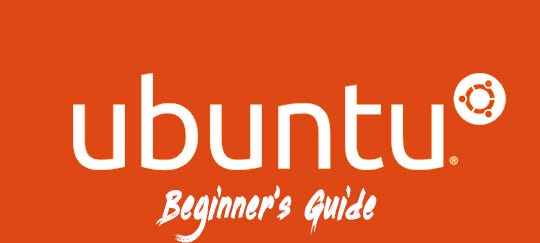
Vamos falar primeiro do que o Ubuntu é um sistema operacional que é distribuída a todos gratuitamente. Chamamos-lhe código aberto. Uma vez que Ubuntu é open source, há uma comunidade massiva para este sistema operacional. Sempre que você se depara com um problema você pode sempre pesquisá-lo na Internet para encontrar uma solução. É uma distribuição de Linux. Ubuntu está disponível em três sabores.
1) Desktop
2) Server
3) Core (Internet of Things)
GNOME 3 has been the default GUI for the Ubuntu desktop since Ubuntu 17.10. Se você é um programador, Ubuntu deve ser sua escolha sobre Windows OS. Ubuntu é realmente seguro de usar. Você pode até mesmo executar Ubuntu em sua pen drive para fins de teste, em vez de instalá-lo.muito bem, vamos começar. Se está a usar Ubuntu pela primeira vez na sua vida, pode sentir que é muito difícil de usar. Mas quando você se acostumar com isso você vai perceber que é mais fácil e rápido para obter um trabalho feito. Este tutorial é útil para as pessoas que começaram a usar Ubuntu pela primeira vez.abra o seu terminal. Uma vez que você abri-lo, você vai ver um sinal “$” perto do cursor piscando. Atalho para abrir o terminal:- Ctrl + Alt + T
A primeira coisa que irá encontrar é um termo chamado “sudo”. O Significado de sudo é”superuser do”. Agora vais perguntar o que significa. Quando você executar um comando com sudo, ele dará ao Usuário para executar esse comando no nível de root. Assim, antes que o sistema operacional prossiga com o comando, ele vai pedir a senha de seu computador. Vamos tentar o comando abaixo.
$ sudo poweroff
a próxima coisa que você deve ter em mente é o caminho em que você está. Se usar o atalho para abrir o terminal, ele irá sempre abrir na pasta pessoal(como uma pasta). Você pode usar cd para navegar em outros diretórios.
como pode ver na imagem acima que usei ~ / após cd. Isso significa que estou a mencionar que estou a começar com o directório raiz. Se não for o meu comando, o cd / home/utilizador/documentos/projecto/
Dica #1: poderá usar o seu botão de página para preencher automaticamente o comando. Eg :- no exemplo acima, eu usei o botão tab após digitar ~/Doc. Então o terminal preencheu automaticamente o resto que é ~ / Documents/
em seguida, veremos o que é nano… nano é um editor de texto amigável que é enviado com Ubuntu. Há uma variedade de editores de texto disponíveis para Ubuntu. Eg: – Vim..
existem atalhos únicos para cada editor de texto. Você pode selecionar um editor de texto de sua escolha e se acostumar com ele. Tente os comandos que são mencionados abaixo.
$ nano – Abra o editor de texto
$ nano de nome de arquivo Se o arquivo já está disponível, ele será aberto ou, então, um novo arquivo será criado com o nome de nome de arquivo e ele estará pronto para edição de texto
atalhos Básicos para o editor nano……
Ctrl + S – Salvar
Ctrl + X – Sair
Agora, a próxima coisa mais importante é a instalação de novo software para o Ubuntu dispositivo. Ao contrário do Sistema Operacional Windows, você não será capaz de instalar .ficheiros exe para o Ubuntu. Existem várias maneiras de instalar um pacote de software no Ubuntu.
- a utilizar .deb (pacote Debian) arquivo para instalação
Go to the website of the application you want to download and get a copy of the .deb ficheiro dessa aplicação para o seu PC.
Agora você pode clicar duas vezes sobre o .deb file e instale-o ou então, use o comando abaixo. Você precisa ir para o diretório baixado antes de instalar. Presumo que seja meu .o pacote deb está na pasta de Downloads
$ cd ~/Downloads/
$ sudo dpkg-i nome de arquivo.deb
* dpkg means debian package - Using apt (advanced package tool)
apt is a powerful command-line tool used to manage software(to install, update or upgrade software). O índice de pacotes apt é essencialmente uma base de dados de pacotes disponíveis a partir dos repositórios definidos no /etc/apt/sources.listar o ficheiro e no/etc/apt / sources.lista.d directory. Então, agora vou instalar a vim do apt. Em primeiro lugar, você precisa atualizar a lista de pacotes para obter todas as últimas informações disponíveis de atualização e atualização. Então você pode continuar a instalar o pacote vim.
$ sudo apt-get update
$ sudo apt-get install vim
Uma mensagem será pedida para confirmação. Pressione y e proceda - Install a partir do Ubuntu software center
você pode abrir a ferramenta Ubuntu software center que já está em seu PC Ubuntu e procurar o programa que você deseja instalar.